Instructiuni detailate de folosire se afla la Ghidul Consumatorului
[. . . ] Cablul de alimentare este utilizat ca dispozitiv principal de deconectare. Asiguraiv, , c, , priza este uor accesibil, , dup, , instalare. Utilizai monitorul conectat doar la o surs, , de alimentare indicat, , Ón aceste specificaii sau listat, , pe monitor. Dac, , nu suntei sigur(, , ) asupra sursei de alimentare disponibil, , Ón casa dumneavoastr, , , consultai dealer-ul. [. . . ] Folosii o moned pe partea din spate a bazei Stand i rotii urubul sensul acelor de
ceasornic pentru a strânge.
3. Dup ce ia asamblate de monitor cu atenie atenie i fa de fatada. Când dorina de a monitoriza dezintegra de la baza stand, utilizai o moned pentru a
porni invers acelor de ceasornic urubul.
Important Aceast figur prezint asamblarea pentru un model general. poate fi diferit fa de elementele prezentate în figur. Nu transportai produsul rsturnat, inându-l numai de baza suportului. Produsul poate s cad i se poate deteriora sau v poate rni piciorul.
5
Conectarea monitorului
OEnainte de montarea monitorului, asigurai-v, , c, , alimentarea, sistemul computerizat i alte dispozitive ataate sunt oprite.
Poziionarea monitorului
Dup, , instalare, ajustai unghiul aa cum este indicat mai jos.
* Cu baza stand
Ajustai poziia monitorului pentru a asigura confortul maxim. Grad de Ónclinare: -5 la 15
Nu atingei sau ap, , sai urubul c, nd ajustai unghiul monitorului. C, nd ajustai unghiul monitorului, nu aezai degetul (degetele) Óntre partea de sus a monitorului i baza suportului, deoarece v, , putei r, , ni.
ERGONOMIE
Pentru a menine o poziie de vizionare ergonomic, , i confortabil, , , esterecomandat s, , nu Ónclinai monitorul Ón fa, , mai mult de 5 grade.
6
Conectarea monitorului
Conectarea la calculator
1. 2.
OEnainte de a instala monitorul, asigurai-v, , c, , ai oprit alimentarea monitorului, calculatorului i a altor dispozitive ataate. Conectai cablul de intrare semnal 1 i cablul de alimentare 2 Ón ordine, apoi str, ngei urubul cablului de semnal.
A Conectai cablul DVI-D (Semnal digital) B Conectai cablul D-sub (semnal analogic) C Conectai cablul HDMI
Conectai cablul de intrare a semnalului i str, ngei-l rotindu-l Ón direcia s, , geii, aa cum este indicat Ón figur, , .
Echipament de AV (Set-Top Box, DVD, Video, Consol de Jocuri Video) *Nu este compatibil, , cu PC
Cascæ penru radio/Cascæ de Intrare
Tip priz, , de perete
Sau
C, nd utilizai un conector cablu de intrare semnal D-Sub pentru Macintosh :
Tip priz, , de perete
Adaptor MAC : Pentru utilizare cu Apple Macintosh, este nevoie de o muf, , adaptor care s, , modifice mufa de 15 pini (3 r, nduri) a conectorului D-sub VGA de pe cablul furnizat la un conector cu 15 pini pe 2 r, nduri.
NOT
Aceasta este o reprezentare simplificat, , a vizualiz, , rii din spate. Aceast, , vizualizare prezint, , un model general; monitorul dumneavoastr, , poatediferi de vizualizarea prezentat, , .
7
Conectarea monitorului
Conectarea la calculator
3. Ca i criteriu pentru semnalul video, cel mai Óntunecat monitor care poate fi afiat.
15
Selectare i ajustare a afiajului pe ecran
Meniu principal
(CULOARE)
PRESET Mode
Sub-meniu
Descriere
COLOR TEMP (TEMPERATUR CULOARE) PRESET (PRESETARE)
Selectai PRESET (PRESETARE) sau USER (CULOARE) pentru a ajusta culoarea ecranului. Selectai temperatura de culoare presetat, , . · WARM: Setai ecranul pentru culoarea cald, , . · MEDIUM: Setai ecranul pentru culoarea mediu. · COOL: Setai ecranul pentru culoarea rece. SIX COLOR (TMASE CULORI) Seteaz, , i memoreaz, , nuana i saturaia pentru ase culori (R/G/B/C/M/Y) pentru a Óndeplini cerinele unui utilizator privind culorile. HUE (NUANfi) Ajusteaz, , nuana ecranului. SATURATION (SATURAfiIE) Ajusteaz, , claritatea culorii pe ecran. Valorile mai mici reduc claritatea i cresc luminozitatea culorilor, Ón timp ce valorile mai mari cresc claritatea i reduc luminozitatea culorilor. RED (ROTMU) Ajusteaz, , nivelurile de culoare pentru rou. GREEN(VERDE) Ajusteaz, , nivelurile de culoare pentru verde. [. . . ] Dac, , rezultatele nu sunt satisf, , c, , toare, eliminai barele orizontale cu ajutorul pictogramei PHASE (Faz, , ) afiat, , pe ecran. · Verificai Control Panel (Panou de control)--> Display (Afiaj) --> Settings (Set, , ri) i ajustai afiajul la rezoluia recomandat, , sau ajustai monitorul la setarea ideal, , . Configurai setarea de culoarea la mai mult de 24 bii (true color).
IMPORTANT
Verificai Control Panel (Panou de control ) --> Display (Afiaj) --> Settings (Set, , ri) pentru a verifica dac, , rezoluia sau frecvena au fost modificate. Dac, , da, resetai placa video la rezoluia recomandat, , . [. . . ]

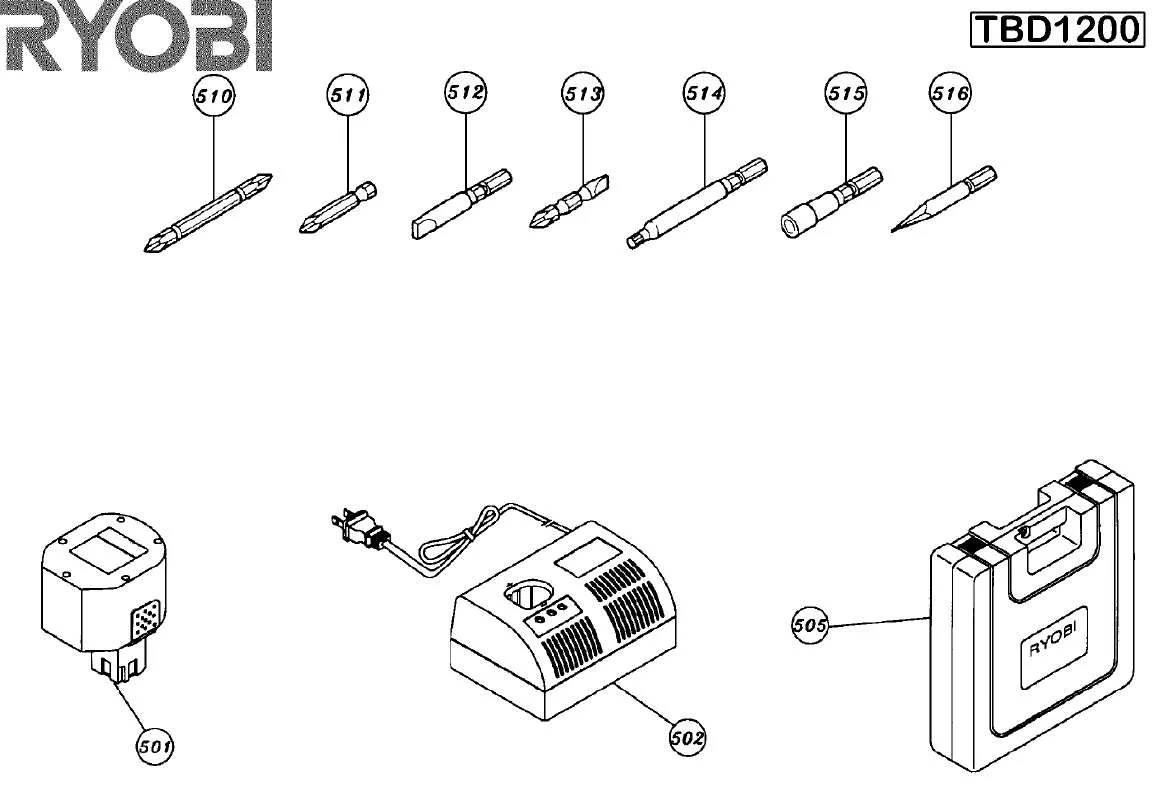
 RYOBI TBD1200 SCHEMA (37 ko)
RYOBI TBD1200 SCHEMA (37 ko)
 RYOBI TBD1200 SCHEMA (37 ko)
RYOBI TBD1200 SCHEMA (37 ko)
 RYOBI TBD1200 SCHEMA ELECTRIC (26 ko)
RYOBI TBD1200 SCHEMA ELECTRIC (26 ko)
